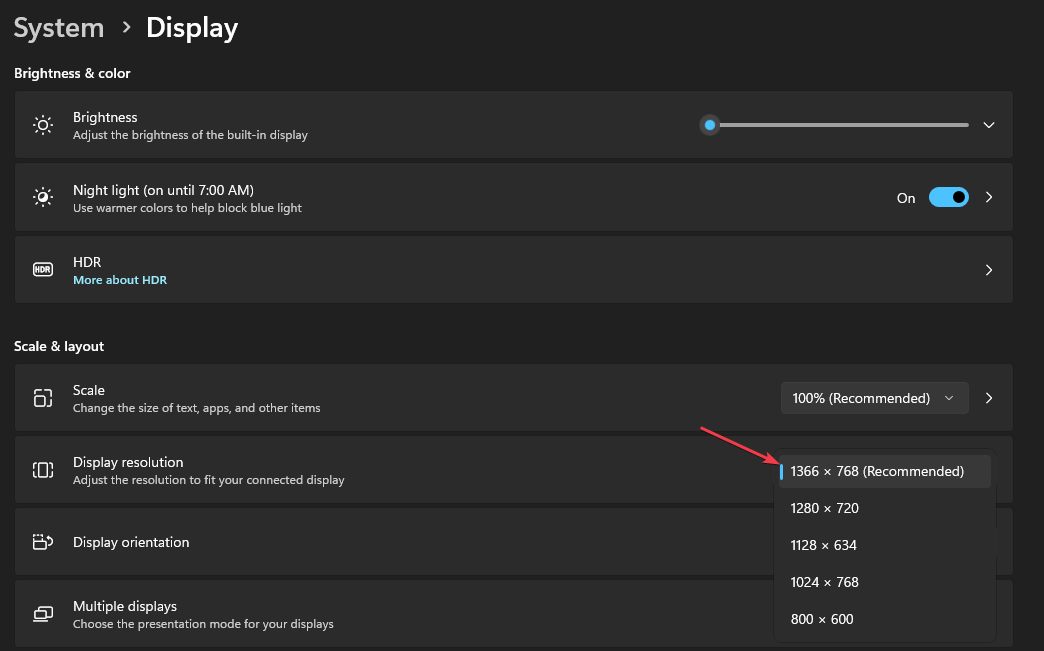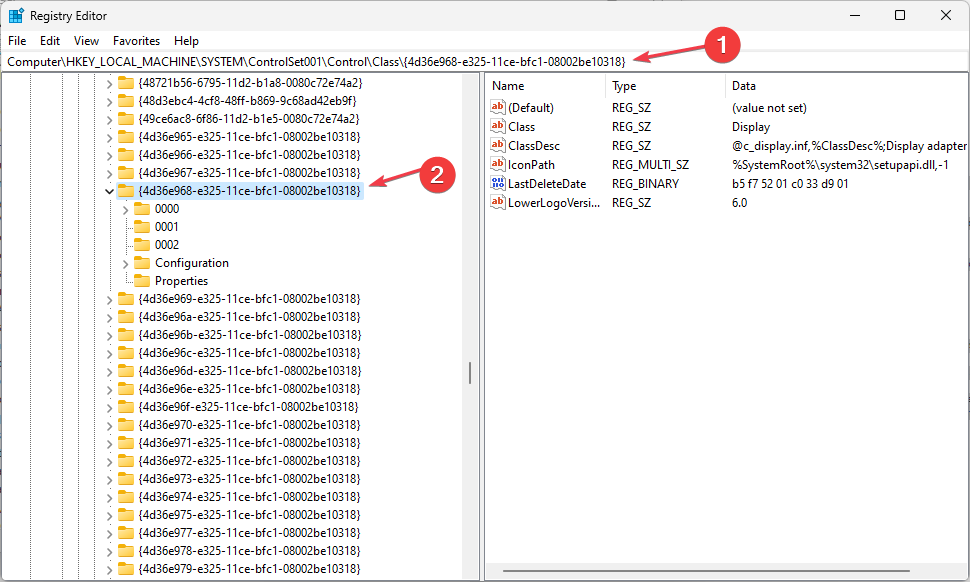- CPU, RAM és hálózati korlátozó hot tab killerrel
- Közvetlenül a Twitch, a Discord, az Instagram, a Twitter és a Messenger szolgáltatásokkal integrálva
- Beépített hangvezérlők és egyedi zene
- A Razer Chroma egyedi színes témái és sötét oldalakat kényszerítenek
- Ingyenes VPN és hirdetésblokkoló
- Töltse le az Opera GX alkalmazást
Ha lelkes játékos vagy, de leginkább a játék aranykorának rajongója, akkor a legnagyobb szívfájdalmad az, hogy nem tudsz ugyanazokat a játékokat játszani, mint korábban.
Vagy nehéz megtalálni őket, vagy nehéz őket átadni a ma elérhető modern operációs rendszerek számára.
Azonban egyszer-egyszer sikerül keresse meg kedvenc címét, és talán még játszhatóvá is teszi, ezért most arra kíváncsi, hogyan használhatja ki a modern szélesvásznú monitort.
Itt jön a képbe a Game Widescreener, mivel ez egy freeware eszköz, amely lehetővé teszi, hogy kedvenc régi PC-ját egyszerűen szélesvásznú monitoron játssza.
Mitől nagyszerű a Game Widescreener?
Elméletileg nincs szükség Game Widescreenerre a munka elvégzéséhez. Csak manuálisan szerkeszthet néhány .INI fájlt, vagy hozzáadhat x-res és y-res értékeket a parancsikonok célmezőjéhez.
Őszintén szólva azonban senki sem tudja ezt fejből, főleg hosszú idő után. Így a Game Widescreener használata főként a szóváltás némelyikének csökkentésére szolgál.
Azáltal, hogy átmegy a hivatalos Game Widescreener webhely megnézheti a támogatott játékok listáját és a program felületét.
Monitorot keres kedvenc vagy új játékaihoz? Miért nem nézi át a legjobb választásainkat!
A Game Widescreener használata
A program GUI-ja nagyon könnyen használható, mivel csak négy lehetősége van, és angolul is meg vannak írva.
- nyomja meg Válassza a Játékok lehetőséget
- Ez megjeleníti az összes támogatott játék listáját
- Miután kiválasztott egy játékot, a Game Widescreener megpróbálja felismerni azt a számítógépén.
- Ha nem találja meg, akkor manuálisan kell adja meg a játék könyvtárat
- Kézzel írja be a képernyő felbontása
- nyomja meg Telepítés
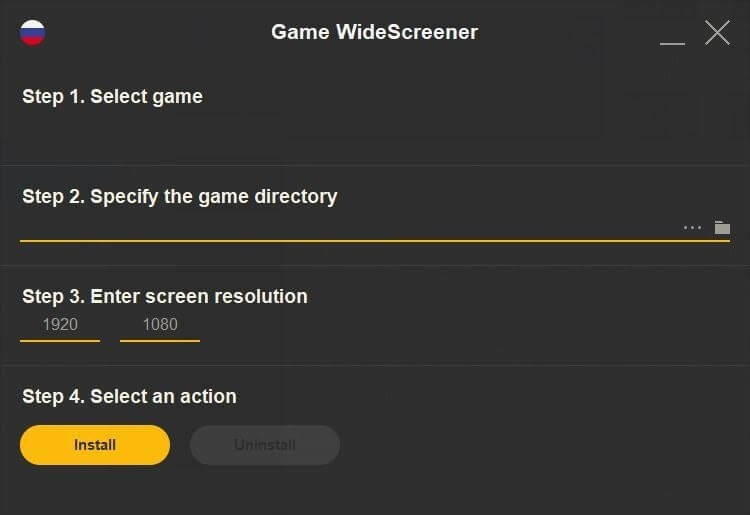
A program az összes Windows Vista és újabb verzióval működik, és hordozható változatban is elérhető.
Izgatott, hogy újra kipróbálja gyermekkora kedvenc játékait? Tudassa velünk, mit gondol a Game Widescreenerről az alábbi megjegyzések részben!
KAPCSOLÓDÓ CIKKEKET, AMELYEKET KELL LENNI:
- Hozzá szeretné adni a GOG játékait a Steam könyvtárhoz? Próbáld ezt
- Kíváncsi arra, hogyan kell telepíteni a GOG játékokat? Nézze meg ezt az útmutatót